Alguma vez você já quis acessar seu MicrosoftOneDrive no Linux? Se você está esperando a Microsoft criar um cliente matador de sincronização para a plataforma Linux, não prenda a respiração. Eles não estão interessados na plataforma Linux. Em vez disso, você precisará resolver o assunto com suas próprias mãos.
A melhor maneira de acessar o Microsoft OneDrive noO Linux está com um programa chamado OneDrive-D. É um aplicativo de terceiros que trabalha com a API do OneDrive para proporcionar uma experiência de sincronização decente para a área de trabalho do Linux. Você pode acessar todos os seus arquivos no OneDrive no seu PC Linux com este aplicativo.
Obtendo o OneDrive-D
Os usuários do Microsoft OneDrive podem sincronizar seus arquivos emLinux com a ajuda do OneDrive-d. Para que o programa funcione no Linux, não é preciso muito. Começa instalando o pacote git na sua distribuição Linux. Sem esse programa, obter código do Github não é fácil. Abra um terminal e digite o seguinte:
Ubuntu
sudo apt install git
Arch Linux
sudo pacman -S git
Fedora
sudo dnf install git
Debian
sudo apt-get install git
OpenSUSE
sudo zypper install git
De outros
O Git está disponível em todos os principais sistemas Linuxdistribuições, devido ao fato de sites como o Github serem tão populares. Para que o programa Git funcione na sua distribuição Linux preferida, siga o modo normal de instalação de programas e procure por "Git". Em seguida, instale-o no sistema. Isso pode significar abrir um terminal e usar o gerenciador de pacotes da sua distribuição Linux ou até uma loja de aplicativos como o "software Gnome".

Com a ferramenta Git instalada, podemos usá-la para clonar o código do OneDrive-d diretamente na linha de comando. Faça isso com:
git clone https://github.com/xybu92/onedrive-d.git
Em seguida, insira o diretório de código para iniciar o processo de instalação.
cd ~/onedrive-d
Instalando o OneDrive-D
O código do OneDrive-D baixado com o Git contémmuitas coisas diferentes; binários, bibliotecas e scripts diferentes etc. Felizmente, os desenvolvedores tornaram a instalação desse software muito direta. Eles escreveram um script Bash que configurará completamente o programa e fará tudo funcionar. Para iniciar o processo de instalação, basta executar o script. Isso é feito executando-o como um programa.
./install.sh
A execução do script permitirá que ele inicieinstalar todas as pequenas coisas que o OneDrive-D precisa para executar corretamente. Especificamente, serão instaladas bibliotecas e outras ferramentas importantes com as quais o programa é criado. Certifique-se de inserir sua senha (se solicitado) e permitir que o programa continue instalando o que precisa.
Configurar o OneDrive-D
Em seguida, vem o processo de configuração do OneDrive-D. Isso é necessário, pois o programa precisa se conectar aos servidores da Microsoft e iniciar a sincronização inicial. Como o OneDrive-D é um programa baseado em terminal, o programa inicial não criará um ícone na área de trabalho ou algo assim. Em vez disso, é necessário um comando para iniciar o processo de configuração. Inicie-o em um terminal com:
onedrive-perf
Existem 4 etapas simples para esta configuraçãoprocesso. A primeira etapa envolve conectar o cliente de sincronização à sua conta da Microsoft. No terminal, o onedrive-perf imprimirá um link único. Cole esse link no navegador padrão e autorize o acesso do OneDrive-D à sua conta da Microsoft para continuar na etapa 2 do processo.
Depois de clicar em "sim" na janela de conexão,você precisará colar o URL de retorno de chamada novamente no terminal. Não tenho certeza do que seja isso? É o URL para o qual a janela de conexão redireciona. Você saberá que está obtendo o URL certo, porque a atualização é interrompida. Uma boa opção é procurar por "code =" no URL.
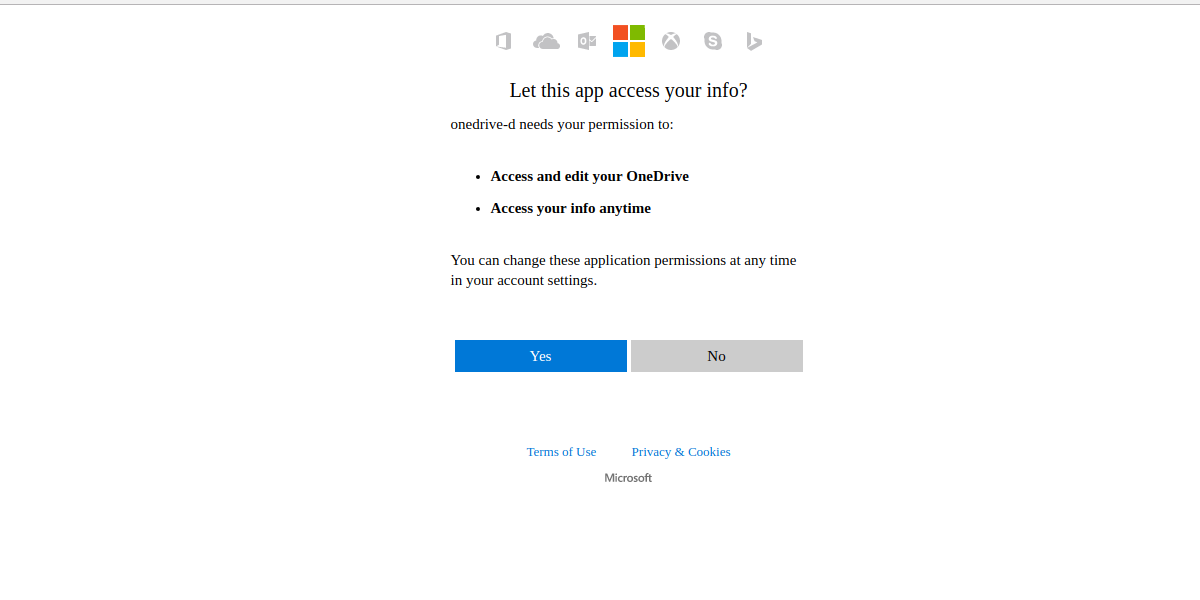
A segunda etapa do processo é informar ao OneDrive-Donde sincronizar. Se você não possui uma pasta de sincronização do OneDrive no seu PC, agora é a hora de criar uma. Abra outro terminal e insira este comando:
mkdir -p ~/OneDrive
Em seguida, na etapa 2, informe ao programa onde está a pasta para que ela possa ser usada como local de sincronização. Certifique-se de usar o caminho completo: / home / nome de usuário / OneDrive /
Os passos 1 e 2 são as partes mais importantes doprocesso de configuração. As etapas 3 e 4 envolvem configurações relacionadas às configurações numéricas e à lista de arquivos ignorados. A maioria dos usuários do Microsoft OneDrive não precisará fazer nada com as etapas 3 e 4. Digite "n" para não passar pelas duas etapas. Se, por algum motivo, você quiser editar essas configurações, escolha Y para fazer isso.
Nota: certifique-se de alterar "nome de usuário" para o nome de usuário do seu PC no comando.
Sincronizando com o OneDrive-D
Quando o processo de configuração termina, a sincronizaçãopode começar. Assim como a configuração, isso precisa ser feito dentro do terminal. O OneDrive-D é executado em segundo plano como um processo. Tudo o que o usuário precisa fazer é iniciá-lo. Isso é feito com:
onedrive-d start
A partir daqui, o terminal pode ser fechado a qualquer momento. O OneDrive-D continuará sendo executado como um programa em segundo plano, carregando e baixando qualquer coisa colocada na pasta de sincronização do OneDrive. Para desativar o programa em segundo plano, use este comando:
onedrive-d stop
Conclusão
O Microsoft OneDrive é uma das melhores nuvensferramentas de armazenamento por aí. Possui excelente integração na área de trabalho do Windows, além de recursos interessantes, como a integração do Microsoft Office, velocidades rápidas de upload / download e muito mais. Não é de admirar que alguns usuários de Linux estejam implorando à Microsoft para trazer esse serviço e seus recursos também para o sistema operacional favorito deles. Infelizmente, a Microsoft não tem planos de fazê-lo.
Como usuários do Linux, nunca poderemos experimentarcomo é ter esse serviço incorporado em nosso sistema operacional, como fazem os usuários do Windows. Felizmente, para aqueles que precisam de acesso ao OneDrive e estão dispostos a ficar sem algumas das coisas chamativas, este programa é obrigatório. Se o OneDrive não é o seu armazenamento na nuvem preferido, você pode conferir o Google Drive. É bastante fácil acessar o Google Drive no Linux.














Comentários